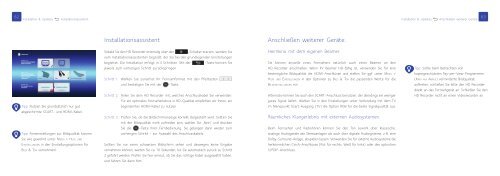Handbuch HD Recorder (Stand 08/2012) (PDF, 1.54 - Unitymedia
Handbuch HD Recorder (Stand 08/2012) (PDF, 1.54 - Unitymedia
Handbuch HD Recorder (Stand 08/2012) (PDF, 1.54 - Unitymedia
Sie wollen auch ein ePaper? Erhöhen Sie die Reichweite Ihrer Titel.
YUMPU macht aus Druck-PDFs automatisch weboptimierte ePaper, die Google liebt.
62 63<br />
Installation & Updates Installationsassistent<br />
Installation & Updates Anschließen weiterer Geräte<br />
Tipp: Nutzen Sie grundsätzlich nur gut<br />
abgeschirmte SCART- und <strong>HD</strong>MI-Kabel.<br />
Tipp: Feineinstellungen zur Bildqualität können<br />
Sie wie gewohnt unter MENÜ > HILFE UND<br />
EINSTELLUNGEN in den Einstellungsoptionen für<br />
BILD & TON vornehmenl.<br />
Installationsassistent<br />
Sobald Sie den <strong>HD</strong> <strong>Recorder</strong> erstmalig über den -Schalter starten, werden Sie<br />
vom Installationsassistenten begrüßt, der Sie bei den grund legenden Einstellungen<br />
begleitet. Die Installation erfolgt in 3 Schritten. Mit der -Taste können Sie<br />
jeweils zum vorherigen Schritt zurückspringen.<br />
Schritt 1: Wählen Sie zunächst Ihr Fernsehformat mit den Pfeiltasten<br />
und bestätigen Sie mit der -Taste.<br />
Schritt 2: Teilen Sie dem <strong>HD</strong> <strong>Recorder</strong> mit, welches Anschlusskabel Sie verwenden.<br />
Für ein optimales Fernseherlebnis in <strong>HD</strong>-Qualität empfehlen wir Ihnen, ein<br />
sogenanntes <strong>HD</strong>MI-Kabel zu nutzen.<br />
Schritt 3: Prüfen Sie, ob die Bildschirmanzeige korrekt dargestellt wird. Sollten Sie<br />
mit der Bild qualität nicht zufrieden sein, wählen Sie „Nein“ und drücken<br />
Sie die -Taste Ihrer Fernbedienung. Sie gelangen dann wieder zum<br />
vorherigen Schritt – zur Aus wahl des Anschlusskabels.<br />
Sollten Sie nur einen schwarzen Bildschirm sehen und deswegen keine Eingabe<br />
vornehmen können, warten Sie ca. 10 Sekunden, bis Sie automatisch zurück zu Schritt<br />
2 geführt werden. Prüfen Sie hier erneut, ob Sie das richtige Kabel ausgewählt haben,<br />
und fahren Sie dann fort.<br />
Anschließen weiterer Geräte.<br />
Heimkino mit dem eigenen Beamer.<br />
Sie können anstelle eines Fernsehers natürlich auch einen Beamer an den<br />
<strong>HD</strong> <strong>Recorder</strong> anschließen. Wenn Ihr Beamer <strong>HD</strong>-fähig ist, verwenden Sie für eine<br />
bestmögliche Bildqualität die <strong>HD</strong>MI-An schlüsse und stellen Sie ggf. unter MENÜ ><br />
HILFE UND EINSTELLUNGEN in den Optionen zu BILD & TON die passenden Werte für die<br />
BILDEINSTELLUNGEN ein.<br />
Alternativ können Sie auch den SCART-Anschluss benutzen, der allerdings ein weniger<br />
gutes Signal liefert. Wählen Sie in den Einstellungen unter Verbindung mit dem TV<br />
im Menüpunkt Scart-Ausgang (TV) die Option RGB für die beste Signalqualität aus.<br />
Räumliches Klangerlebnis mit externen Audiosystemen.<br />
Beim Fernsehen und Radiohören können Sie den Ton sowohl über klassische,<br />
analoge Audio geräte wie Stereoanlagen als auch über digitale Audiosysteme, z. B. eine<br />
Dolby-Surround-Anlage, abspielen lassen. Verwenden Sie für externe Audiosysteme die<br />
herkömmlichen Cinch-An schlüsse (Rot für rechts, Weiß für links) oder den optischen<br />
S/PDIF-Anschluss.<br />
Tipp: Sollte beim Betrachten von<br />
kopiergeschützten Pay-per-View-Programmen<br />
(KINO AUF ABRUF) verminderte Bildqualität<br />
auftreten, schließen Sie bitte den <strong>HD</strong> <strong>Recorder</strong><br />
direkt an das Fernsehgerät an. Schließen Sie den<br />
<strong>HD</strong> <strong>Recorder</strong> nicht an einen Videorecorder an.